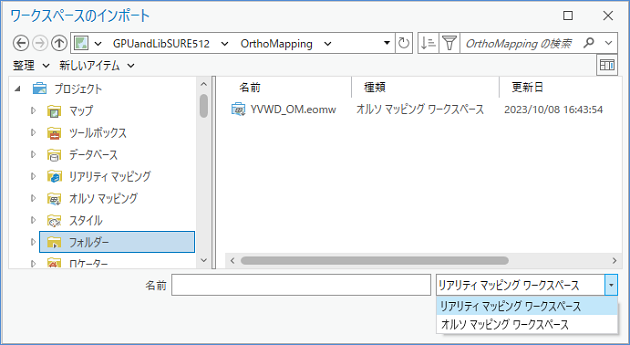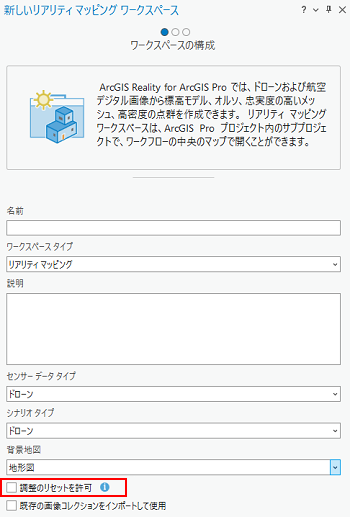ArcGIS Reality for ArcGIS Pro に関する一般的な質問の回答を提供します。
概要
ライセンス
システム要件とセットアップ
ArcGIS Reality for ArcGIS Pro と ArcGIS Pro オルソ マッピングの関係
- ArcGIS Reality for ArcGIS Pro は ArcGIS Pro 3.0 以前でも動作しますか?
- リアリティ マッピングとオルソ マッピングを併用できますか?
- スキャンされた航空写真のオルソ マッピング ワークスペースをリアリティ マッピング ワークスペースに変換できますか?
- ArcGIS Reality for ArcGIS Pro を有効化した後も以前に作成したオルソ マッピング プロジェクトにアクセスできますか?
- デジタル航空写真のオルソ マッピング プロジェクトをリアリティ マッピング プロジェクトに変換したいと思います。 以前に作成したオルソ マッピング プロダクトは変換処理中に引き継がれますか?
- ArcGIS Reality Studio から ArcGIS Reality for ArcGIS Pro に (またはその逆に) プロジェクトをインポートできますか?
- ArcGIS Reality for ArcGIS Pro と ArcGIS Reality Studio はどのような場合に使用しますか?
- ArcGIS Reality for ArcGIS Pro はオルソ マッピングと同じものですか?
技術面と使用方法に関するヒント
- ArcGIS Reality for ArcGIS Pro ではどのタイプのセンサー データがサポートされますか?
- ArcGIS Reality for ArcGIS Pro ではどのデータ タイプがサポートされていますか?
- [共有された高度な設定] は各種リアリティ マッピング プロダクトを生成するときの品質と処理時間にどのように影響しますか?
- リアリティ マッピングのテスト用とトレーニング用のサンプル データは提供されていますか?
- ブロック調整にサードパーティの空中三角測量パッケージを使用する必要がありますか?
- ブロック調整の後、[プロダクト] グループの一部のアイコンが使えなくなるのはなぜですか?
- ArcGIS Pro リボンの [画像] タブにある [ワークスペースのインポート] または [ワークスペースの追加] を使用しているときにワークスペースを選択できないのはなぜですか?
- [サーフェスの再構築 SDK がインストールされていないか、見つかりません。] というエラーが表示されるのはなぜですか?
- [ランタイム エラーが発生しました: boost::filesystem::copy_file: 指定したパスが見つかりません [system:3]] というエラーが表示されるのはなぜですか?
- 画像データへの相対パスはサポートされていますか?
- リアリティ マッピング ワークスペースで [調整] グループの [調整のリセットを許可] オプションを使用できないのはなぜですか?
- リアリティ マッピング ワークスペースの名前を変更した後でパスのリンクが切れるのはなぜですか?
- [高度なプロダクト設定] で選択した、生成された 2D プロダクトと 3D プロダクトはどこにありますか?
- 3D メッシュ プロダクトを最適化するにはどの空間参照設定が推奨されますか?
- 3D メッシュをオンラインで共有するにはどのような手順を実行しますか?
概要
ArcGIS Reality Suite は、ArcGIS Reality Engine を使用してドローン、測量航空機搭載のフレーム マルチカメラ アレイ、衛星からの入力画像をサポートし、特定の地点、都市、全国規模のリアリティ マッピングに対応する製品のコレクションです。
- ArcGIS Reality for ArcGIS Pro は ArcGIS Pro のエクステンションであり、ドローン、有人飛行機、衛星からの画像を入力してリアリティ マッピング用の 2D および 3D 出力を生成できます。
- ArcGIS Reality Studio は、市、州、国全体の航空画像からリアリティ マッピングを行うためのアプリです。 マップ中心の直観的なインターフェイスを使用して、リアリティ マップ、2D および 3D レンダリングの測量グレードの表示を効率的に作成できます。
- Site Scan for ArcGIS はドローン画像用のオンライン、クラウドベース、エンドツーエンドのリアリティ マッピング ソフトウェアであり、ドローン プログラムの管理、画像データ収集、処理、解析を簡単に行えるように設計されています。
- ArcGIS Drone2Map はドローン画像からリアリティ マッピングを行うための直観的なデスクトップ アプリケーションであり、オフライン処理と現場での高速マッピングが可能です。
ArcGIS Reality Suite は、次の分野のマッピングの専門家に、処理、モデリング、ツール、機能を提供します。
- ドローンおよび航空機プラットフォームから取得したオーバーラップ画像コレクションの写真測量処理。
- ドローン画像や航空写真からの、以下をはじめとする 2D および 3D プロダクトの作成。
- 数値表層モデル (DSM)
- 数値地形モデル (DTM)
- トゥルー オルソ モザイク
- ポイント クラウド
- 2D および 3D メッシュ
- 衛星画像およびスキャンされた航空写真の写真測量処理
- 衛星画像からの、以下をはじめとする 2D プロダクトの作成:
- 数値表層モデル (DSM)
- 数値地形モデル (DTM)
- トゥルー オルソ モザイク
- 2D メッシュ
- 機械学習、フィーチャ抽出、フィーチャ解釈の手法、および画像からの計測を使用した、高度な画像解析と空間データ解析のワークフロー
ArcGIS Reality Suite は運用環境での写真測量マッピングとプロダクト生成用に設計されています。
ライセンス
ArcGIS Reality for ArcGIS Pro を使用するには、ArcGIS Reality Desktop ライセンスと Standard または Advanced ArcGIS Pro ライセンスが必要です。
ArcGIS Reality Desktop ライセンスでは、ArcGIS Reality for ArcGIS Pro と ArcGIS Reality Studio の両方にアクセスできます。
ArcGIS Reality for ArcGIS Pro をライセンス認証するには、次の手順に従います。
- ArcGIS Reality Studio をインストールしてライセンス認証します。
注意:
Reality Studio は、単独使用、コンピューター単位のライセンスでのみ使用できます。 コンピューター単位のインストールを行うには、管理権限が必要です。
- ArcGIS Reality for ArcGIS Pro をインストールします。
ArcGIS Reality Desktop のインストールと認証の詳細については、「ArcGIS Reality for ArcGIS Pro のインストール」をご参照ください。
ArcGIS Reality Desktop のインストール、セットアップ、管理の詳細については、システム管理者にお問い合わせください。
システム要件とセットアップ
ArcGIS Reality for ArcGIS Pro を実行するには、64 GB の RAM (最小) とソリッドステート ストレージを備えた高性能デュアルコア コンピューターが推奨されます。 詳細については、リファレンス ヘルプの「システム要件」をご参照ください。
GPU は必須ではありませんが推奨されます。
ArcGIS Reality for ArcGIS Pro と ArcGIS Pro オルソ マッピングの関係
はい。 ArcGIS Pro でリアリティ マッピングとオルソ マッピングは互換性があります。 これらはブロック調整などの機能を共有し、ほぼ同じワークフローと、共通のインターフェイスおよびユーザー エクスペリエンスを備えています。 ドローン画像と航空写真の既存のオルソ マッピング ワークスペースをリアリティ マッピング ワークスペースに変換したり、リアリティ マッピング ワークスペースをオルソ マッピング ワークスペースに変換したりすることが可能です。 ArcGIS Pro 環境ではプロジェクトは同様に処理され、すべての関連画像と調整データ、生成されたプロダクト、およびプロジェクトに関連付けられているその他のメタデータが整理および管理されます。
リアリティ マッピングとオルソ マッピングの違いは、一般に、サポートされる画像のタイプと生成されるプロダクトのタイプにあります。 それぞれで使用可能なオプションの比較を次の表に示します。

ArcGIS Reality for ArcGIS Pro は、ArcGIS がインストールされている場合や、既存の土地ベース レイヤー (道路、都市開発など) の更新など、リアリティ マッピングに関連して ArcGIS を使用する予定がある場合に使用します。 このアプローチでは、マッピングと GIS プロジェクト全体でさらに緊密な統合が実現されます。
ArcGIS Reality Studio は、写真測量プロダクトの生成のみを行い、GIS を使用する予定はない場合に使用します。 Reality Studio は、トゥルー オルソ、3D メッシュなどの基本プロダクトを生成する写真測量地図作成機関での本番環境に最適化されています。 これらのプロダクトは他の地方自治体や政府機関と共有されます。